Oculus Quest Basics Tutorial
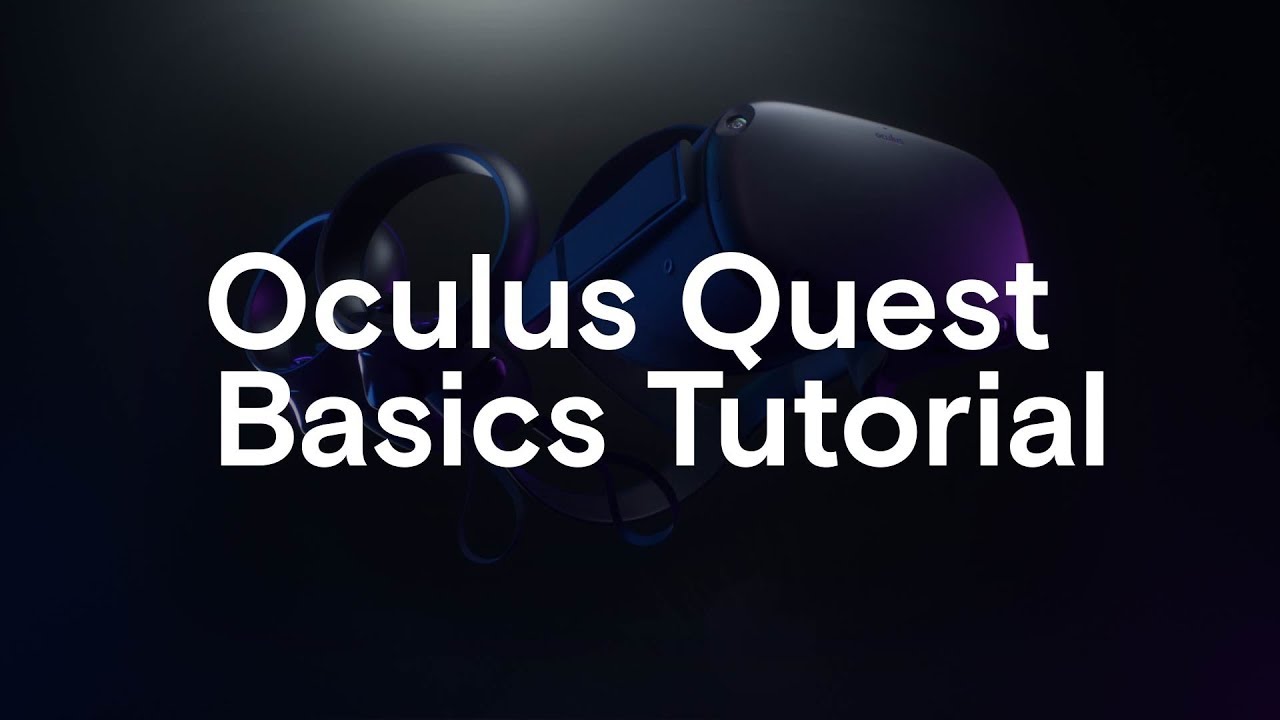
Te damos la bienvenida a un nuevonivel en realidad virtual. Oculus Quest es un sistema devideojuegos todo en uno para VR que te permite jugar con totallibertad de desplazamiento. Transpórtate a un nuevo mundo, enfrenta a tus amigos en combate o al ritmo de la música. Comparte tus victorias con los demás, pelea contra robots, frena el tiempo, encuentratu ritmo, destruye drones y mucho más. Descubre cómo hacerlo con lasiguiente serie de videos. [Configuración del dispositivo] [Configuración del dispositivo] Te damos la bienvenida a la serie detutoriales de Oculus Quest. En este video, te mostraremos cómoconfigurar correctamente tu cuenta y tu dispositivo por primera vez. Primero, abre la caja y saca el contenido. Encontrarás el visor, el cargador, elcable de carga, el separador para gafas, la guía de referencia, laguía de seguridad y garantía, y dos controladores con dos pilas AA. Además, no olvides consultar otros accesorios disponiblesen el sitio web de Oculus. Luego, descarga la app de Oculuspara smartphone desde Google Play o la App Store de Apple. No es necesario tener tu smartphonecada vez que uses el dispositivo, pero sí te hará falta durantela configuración inicial. Una vez instalada la app, ábrela yverás la pantalla de inicio de sesión. Si todavía no tienes una cuenta, puedes crear una con tu dirección decorreo electrónico o cuenta de Facebook. Te recomendamos que iniciessesión a través de Facebook, ya que así podrás encontrar y agregaramigos y compartir contenido fácilmente. Los juegos y las apps que descarguesse vincularán a tu cuenta. De ese modo, tus compras estarán seguras,incluso si algo le ocurre al visor. Cuando hayas iniciadosesión, la app te llevará a la pantalla deconfiguración de privacidad, donde puedes elegir cómo te pueden buscar, quién puede ver tu listade amigos y mucho más. Si es la primera vez que iniciassesión en la app de Oculus, se te pedirá automáticamente que elijasun visor para iniciar la configuración. Haz clic en el botón"Empezar" y la app te guiará por cuatro pasos sencillospara emparejar el visor. En primer lugar, conectaOculus Quest al cargador. Luego, asegúrate de queel visor esté encendido. Si no es así, mantén presionadoel botón de encendido durante tres segundos. Cuando se encienda, busca en elvisor un código de cinco dígitos e ingrésalo en la app parainiciar el emparejamiento. Tras completar este paso,selecciona una red de wifi. Ahora debes emparejar los controladores. Coloca en cada controlador unade las pilas proporcionadas y toca "Siguiente" para que la app seconecte con ambos controladores. Si no se conectan de inmediato, la app te pedirá que losemparejes de forma individual. Mantén los botones "Menú" e "Y" presionadospara emparejar el controlador izquierdo. Cuando la luz comience aparpadear, toca "Continuar" y repite los mismos pasoscon el controlador derecho, pero esta vez mantén los botones"Oculus" y "B" presionados. A continuación, se te pedirá queagregues un método de pago, que se utilizará más adelantepara descargar apps y juegos. Después, se te mostrará un video breve sobrecómo usar Oculus Quest de forma segura. Cuando haya finalizado el video y hayasaceptado la advertencia de salud y seguridad, ¡listo! Tu Oculus Questya está configurado. [Ajuste cómodo] Mientras esperas a quefinalice la instalación del software, presta atención a cómo colocarteel visor de forma correcta para que la imagen seaclara y te sientas cómodo. Primero, asegúrate de que las correasposteriores calcen en la base de la cabeza. Luego, ajusta las correas y mueve el visor hacia arriba y hacia abajo hasta quese adapte cómodamente a la cara. Por último, ajusta el controlde la parte inferior izquierda del visor hasta que laimagen se vea clara. Si el visor se apoya ligeramenteen tu cara y la imagen es clara, quiere decir que está bien colocado. Recuerda que Oculus Questse pondrá en modo descanso si no se cubre el sensorde arriba de las lentes, ya que así es como sabeque lo estás usando. [Configuración de la zona de juego]Con Oculus Quest, tienes libertad para disfrutar de larealidad virtual sin límites. Puedes jugar con desplazamientoy caminar por la zona de juego, o bien hacerlo en modo de juego estático,parado o sentado en un solo lugar. Puedes elegir el modo más adecuadosegún el espacio y tu preferencia. Primero, despeja la zona de juego. El modo con desplazamiento funciona mejoren espacios de 2 x 2 metros o más amplios. Una vez que despejes lazona lo más posible, colócate el visor para iniciar laconfiguración del sistema guardián. Recuerda colocarte las correas para lamuñeca de Touch cuando estés en VR. Al colocarte el visor por primera vez, deberías ver lo quedenominamos "cámara externa". La cámara externa es unanueva función de Oculus que te permite dar unvistazo a lo que te rodea para que te orientes en el espaciomientras usas el dispositivo. La cámara externa es fundamentalpara crear tu zona de juego. El primer paso con la cámara externa es es establecer la altura del suelo para calibrar la zona de juego. Para ello, coloca, con cuidado, elcontrolador en el suelo y obsérvalo. Debe aparecer una cuadrículavirtual cerca del suelo. Una vez que la cuadrículase fije correctamente a la altura del suelo,presiona "Continuar". A continuación, es hora dedefinir tu zona de juego. Si lo haces, el sistemaguardián te podrá notificar si te sales de ella. Apunta con el controlador al suelo y, con el disparador,traza la zona de juego. Asegúrate de dejar espacioentre esta y las paredes, los muebles y otros objetos. Puedes omitir este paso sino quieres caminar en VR y solo usar Oculus Quest enmodo de juego estático, parado o sentado. Cuando toques "Continuar", verás el límite de colorazul que marca el sistema guardián y que delimitala zona de juego. Si te acercas demasiado al bordede la zona o pisas fuera, recibirás una advertencia. Verifica que este límite estécorrectamente posicionado y no haya objetos que lo obstruyan. Si no trazaste el sistema guardián de maneracorrecta o quieres cambiar el límite, haz clic en la flecha hacia atráspara reiniciar la configuración. [Cuidado y mantenimiento] Para queOculus Quest funcione de forma óptima, debes tener en cuenta algunos aspectos. Es importante que no expongas elvisor a la luz solar directa. Los rayos del sol pueden dañar de formapermanente las lentes y la pantalla interior. No lo coloques cerca de unaventana ni en ningún lugar donde las lentes queden expuestasa la luz solar directa. No utilices alcohol nisoluciones de limpieza abrasivas para limpiar el visor, ya quepodrían dañar el dispositivo. Puedes limpiar el interiordel visor Oculus Quest con toallitas antibacterianas no abrasivas. Para obtener más información sobreel cuidado del dispositivo, puedes consultar los artículos de ayudaen la app o el sitio web de Oculus. [Usar el dispositivo con gafas]Modificar el visor para usarlo con gafas con el separador para gafasproporcionado es fácil. Se admiten monturas de gafasde menos de 14,2 cm de ancho y 5 cm de alto. Para insertar el separadorpara gafas, quita con suavidad la espumade la interfaz facial. Luego, ajusta el separador para gafas ala parte posterior de la interfaz facial, con el logotipo de gafas hacia arriba. Presiona para colocarlo. Luego, vuelve a insertar la espumade la interfaz facial en el visor. Eso es todo. [Navegar por VR]Oculus Quest ofrece una amplia variedad deexperiencias de VR para descubrir. Aquí te mostramos cómoencontrarlas y descargarlas. En VR, el menú de inicio te muestra contenidorecomendado o te permite seleccionar la tienda para ver los juegosy las apps disponibles. Cuando descargues algún contenido,puedes encontrarlo en la "Biblioteca". Todas las compras se vinculan con tucuenta, por lo que nunca perderás nada, incluso si algo le ocurre al visor. Aquí te ofrecemos algunos consejos parausar el controlador correctamente. Para seleccionar un elemento en VR, desplaza el puntero por la seleccióny haz clic en el botón "A". Si quieres reorientar la zona de juego, coloca el controlador en direcciónal área que quieres configurar y mantén presionado el botón "Oculus" delcontrolador derecho durante tres segundos. Para salir de un juego o una app, simplemente presiona el botón"Oculus" y, luego, toca "Salir". También puedes usar la app de Oculuspara celulares para explorar, comprar y descargar contenidoen tu cuenta fácilmente. [Transmitir a otros dispositivos]Oculus Quest te permite transmitira otros dispositivos, es decir, compartir la imagende VR del visor con un celular o televisor con un dispositivopara streaming compatible, de modo que tus amigospuedan ver toda la acción. Para transmitir, debes tenerla app de Oculus a mano. Asegúrate de que tu teléfono y el visorestén conectados a la misma red de wifi. Luego, ve al botón"Transmitir" de la parte superior derecha de lapestaña de menú de la app. Después, se te pedirá que seleccionesdesde qué dispositivo quieres transmitir y hacia cuál. Si no tienes un televisorapto para transmisión, puedes hacerlo en tu celular. Una vez seleccionado el dispositivo, aparecerá una ventana deconfirmación en el visor. En VR, haz clic en la opciónpara activar la transmisión. Así se compartirán lasimágenes de VR en tiempo real. Para obtener más informaciónsobre dispositivos compatibles, consulta el sitioweb de ayuda de Oculus. [Crear un avatar] Crear un avatar es unaparte importante de tu experiencia. Es tu identidad virtual queverán otros usuarios de VR. Aquí te mostramos cómo crear el tuyo.Selecciona "Personas" en el menú de navegación, haz clic en "Perfil" y,luego, en "Editar avatar". Aquí puedes personalizar laapariencia de tu personaje virtual. Puedes seleccionar aspectospersonalizados, como el cabello, los ojos, lasfacciones, la ropa y mucho más. O bien, presiona "Crear avataraleatorio" para divertirte. Presta atención a las nuevascolecciones de artículos de avatar y a los artículos que puedesdesbloquear en los juegos. [Interactuar mediante chat de voz]Mientras participas en juegos multijugador o cuandoexploras el mundo de VR, puedes conectarte con tus amigosmediante una llamada de voz. Sigue estos pasos: primero, debescrear un grupo con tus amigos. Para ello, debes agregarlosa tu lista de amigos. Ve a "Agregar amigos" y vinculatus contactos de Facebook, o bien búscalos por su nombrecompleto o nombre de usuario. Cuando los hayas agregadoa tu lista de amigos, haz clic en el icono deteléfono junto a su nombre. Una vez que tu amigo acepte lainvitación en el menú de grupos, podrás oír su voz. Asegúrate de tener activadoel micrófono y usa los auriculares para unaexperiencia de audio óptima. Podrás escuchar a tus amigos en lapantalla del menú principal y en el juego. ¡A divertirse! Para obtener más informaciónsobre Oculus Quest, puedes ver más videos deesta serie de tutoriales o seguir el enlace al servicio deayuda en la guía de referencia. Gracias por mirar este video.¡Nos vemos en VR!